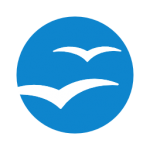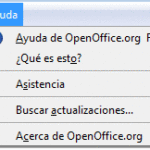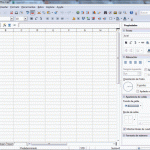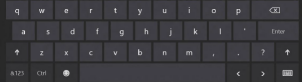
Combinaciones de teclas en OpenOffice
Dejar pulsadas teclas simultáneamente como Mayús, Control o Alt más algún carácter nos permite ejecutar comandos, movernos por menús, datos y formularios a través del teclado de manera más eficiente.
Lo que supone un ahorro de tiempo ya que no tenemos que apartar las manos del teclado para coger el ratón o movernos por los menús desplegables de los programas o sistema operativo.
Disponemos de combinaciones de teclado específicas del sistema operativo y de aplicaciones específicas como OpenOffice y de libre designación por el usuario (las que queden disponibles sin asignar).
Una vez abierta una aplicación concreta puedes gestionarlas desde el menú Herramientas / Personalizar / Teclado.
En cada módulo se tratarán específicamente como método de ahorro de tiempo. Mientras tanto, éstas son algunas de las combinaciones de teclas más usadas:
Por ejemplo, dentro de un cuadro de diálogo Esc. cerrará una acción o diálogo retrocediendo de nivel. La barra espaciadora seleccionará una casilla de verificación, los cursores (flechas) cambiarán de selección y el tabulador pasa al siguiente elemento del formulario.
Si añadimos Shift (Mayús) retrocederá. Para escoger las opciones de los menús mantén pulsada la tecla Alt + la letra subrayada. Veamos alguna combinación más:
-
Mayús + Tab. Desplaza el foco al elemento o la sección anterior de un diálogo.
-
Mayús + Supr. Elimina sin papelera.
-
Control + O. Abre un documento.
-
Control + S. Guarda el documento.
-
Control + N. Nuevo documento.
-
Mayús + Control + N. Plantillas y documentos.
-
Control + P. Imprimir.
-
Control + Q. Cerrar.
-
Control + X. Cortar.
-
Control + C. Copiar.
-
Control + V. Pegar lo copiado en memoria (portapapeles).
-
Control + Mayús + V. Pegado especial.
-
Control + A. Selecciona todo.
-
Control + Z. Deshacer.
-
Control + Y. Rehacer.
-
Control + F. Buscar o reemplazar.
-
Control + Mayús + F. Repite la última búsqueda.
-
Control + Mayús + J. Alterna entre pantalla completa y vista normal en Writer o Calc.
-
Control + Mayús + R. Dibuja la vista del documento.
-
Mayús + Control + I. Activa o desactiva el cursor de selección en texto de sólo lectura.
-
Control + I. Cursiva.
-
Control + B. Negrita.
-
Control + U. Subrayado.
-
F1. Ayuda de OpenOffice.org.
-
Mayús + F1. Ayuda contextual.
-
Mayús + F2. Ayuda activa para el comando seleccionado, símbolo o campo de control.
-
Control + F4 o Alt + F4. Cierran el documento actual y OpenOffice si es el último documento.
-
F6. Mueve el foco a la siguiente subventana.
-
Mayús + F6. Foco a la subventana anterior.
-
F10. Activa 1er. menú de la aplicación (por defecto Archivo).
-
Mayús + F10. Menú contextual.
-
Control + F11. Catálogo de estilos.
Notas: Puedes obtener más información sobre cómo configurar las shortcut keys en http://wiki.openoffice.org.
Volver al índice del curso de OpenOffice …